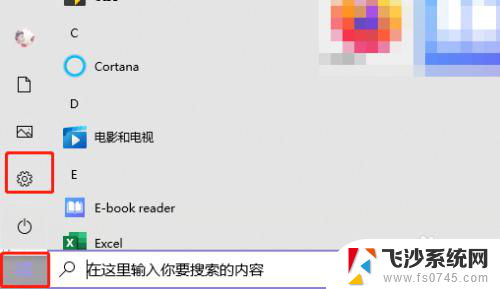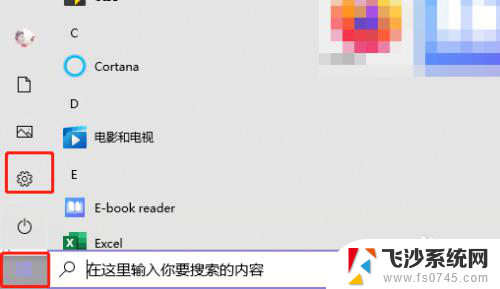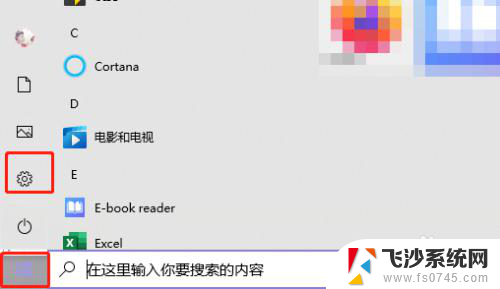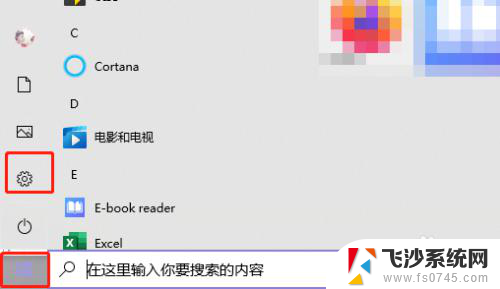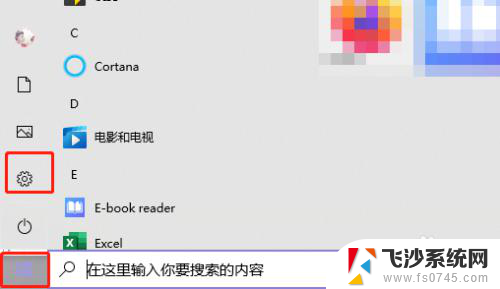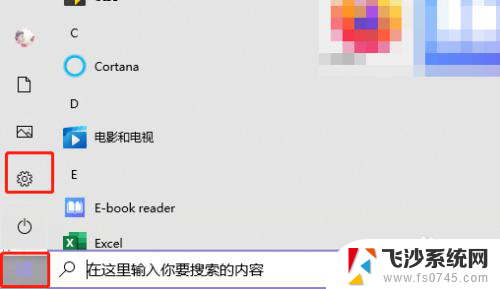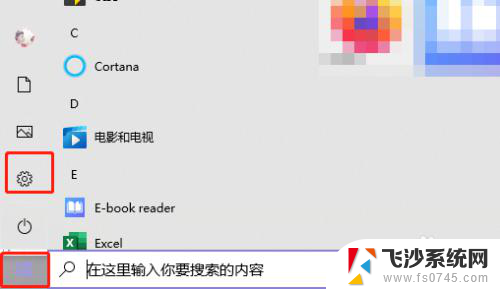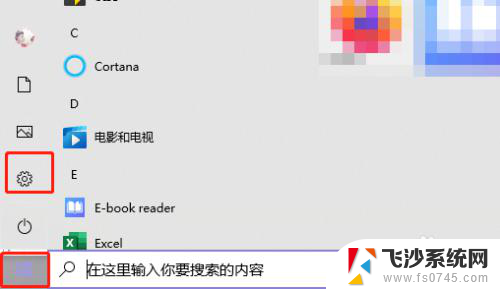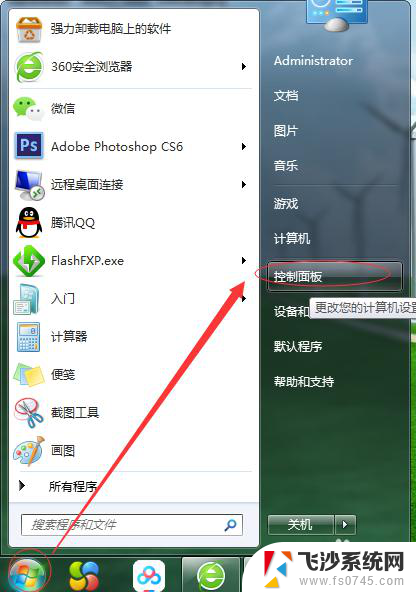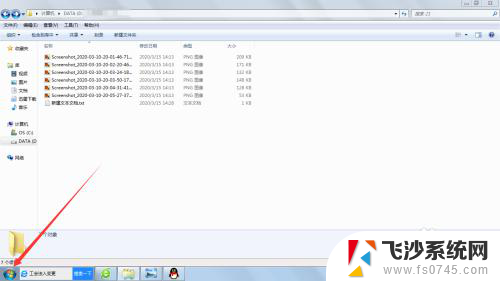如何设置电脑开机密码呢 如何在电脑上设置开机密码
更新时间:2024-01-04 09:02:12作者:xtang
在如今信息高度发达的时代,电脑已经成为人们生活中不可或缺的工具,为了保护个人隐私和重要数据的安全,设置电脑开机密码成为了必不可少的一项操作。如何在电脑上设置开机密码呢?设置开机密码可以有效地防止他人非法进入我们的电脑,保护我们的个人隐私和数据安全。下面将为大家详细介绍如何设置电脑开机密码的方法。
具体步骤:
1.以Windows 10电脑系统为例,打开电脑进入桌面。点击左下角的【开始】菜单,再点击【设置】;
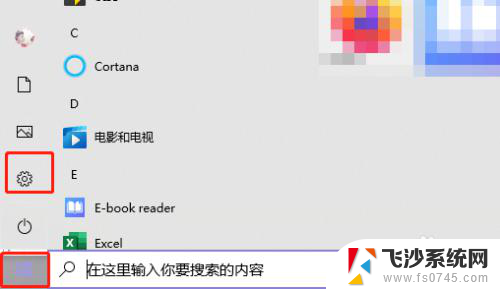
2.在设置中找到【账户】设置;
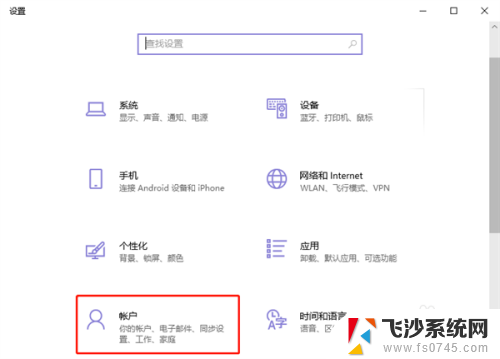
3.点击账户设置左侧的【登录选项】设置,为你的Windows电脑添加开机密码;
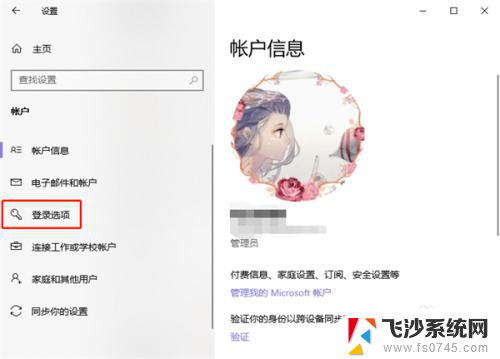
4.再通过右侧的登录方式,选择需要设置的开机密码。有人脸设置、指纹设置、PIN登录、物理安全密匙、密码、图片密码等等;
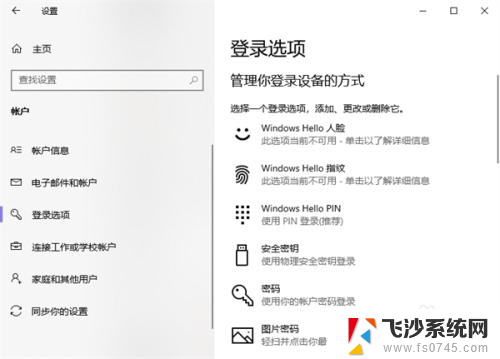
5.最后根据你所选密码方式的提示完成密码设置即可。
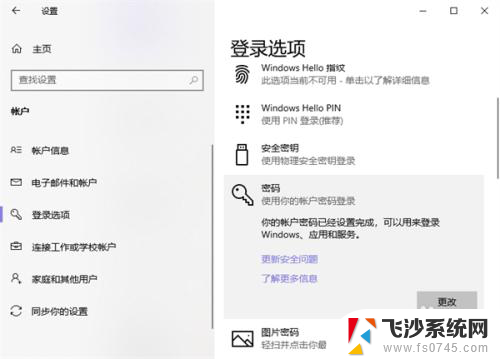
以上就是设置电脑开机密码的全部内容了,如果您遇到这种情况,可以按照以上方法来解决,希望对大家有所帮助。